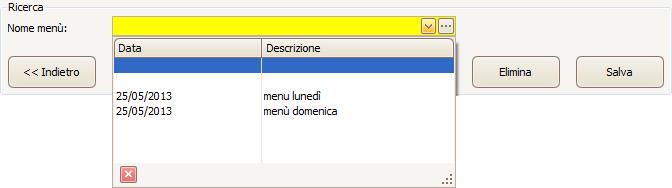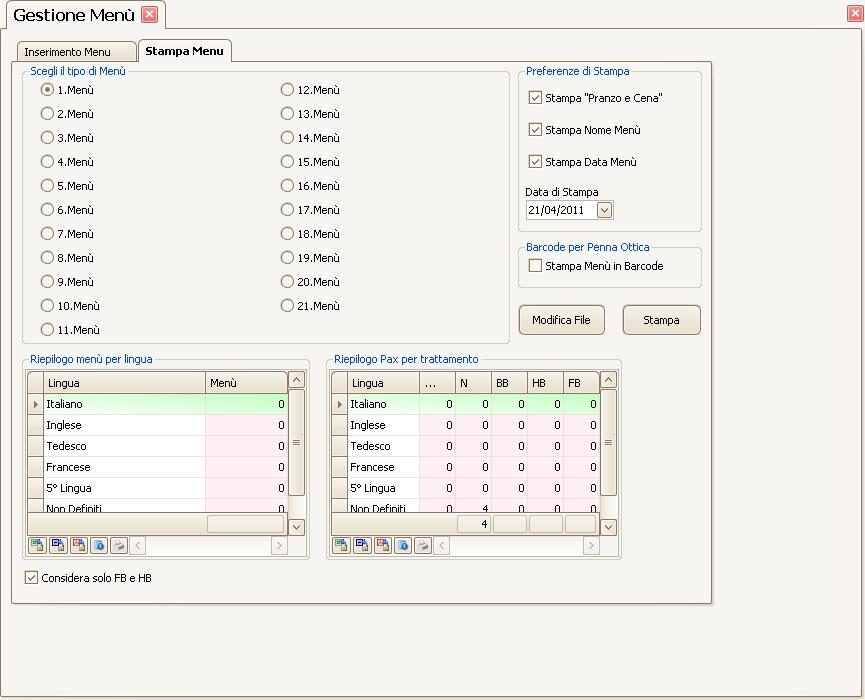MENU’
La funzione di creazione e stampa menù per il ristorante è richiamabile dal menù generale Ristorante o direttamente dall’apposita icona  .
.
La maschera è divisa in due pagine selezionabili tramite le schede in alto. La prima di queste due pagine è quella dedicata alla creazione dei menù (Inserimento menù), mentre la seconda alla stampa personalizzata degli stessi in word.
Per creare un menù selezionare il pulsante Aggiungi e procedere a inserire la data di creazione, il numero del menù (facoltativo) e il nome del menù (obbligatorio). Questo permetterà una volta creato un archivio con diversi menù (Esempio: un ciclo di 15 menù che viene ripetuto ogni 15gg) di navigarli tramite i pulsanti Avanti e Indietro o recuperarli tramite il menù a tendina o il filtro testuale (scrivendo il nome del menù), identificando ed eventualmente recuperando il menù che si desidera modificare o ristampare.
Tramite il menù a tendina nella sezione “Ricerca” è possibile visualizzare tutti i menù codificati con la possibilità di filtrarli oppure ordinarli per data di inserimento o descrizione.
Con Salva è possibile salvare un nuovo menù o le modifiche apportate ad uno esistente, mentre con Elimina viene cancellato il menù visualizzato.
Per inserire i piatti del pranzo e della cena, cliccando 2 volte nelle caselline bianche viene aperta l’anagrafica piatti divisa per tipo piatto (antipasti, primi, secondi, contorni, frutta e dessert), a questo punto selezionare il piatto desiderato e premere il pulsante Conferma (o in alternativa doppio click sul piatto), inserendo così il piatto nella casella grigia. Eventualmente è possibile ricercare un piatto anche tramite l'apposito filtro testuale, inserendo il nome del piatto o parte di esso. Procedere fino ad aver inserito tutti i piatti del pranzo e della cena (Max 30 per ognuno) e salvare il menù tramite Salva. Se un piatto non è presente nell’archivio è possibile inserirlo anche in questo momento utilizzando il pulsante Nuovo piatto.
Utilizzando la scheda in alto si passa alla stampa del menù, dove è possibile scegliere tra 21 file di word personalizzabili (tali file devono però essere contenuti all’interno della cartella indicata in Configurazione - Impostazioni - Percorsi nel campo Percorso Menù) e varie opzioni quali la stampa delle parole “Pranzo” e “Cena”, la stampa del nome del menù selezionato (se compilato nella prima scheda) e la stampa della data selezionabile nel calendario sottostante (Esempio: se si deve stampare il menù per il giorno successivo, selezionare nel calendario la data di domani). I flag presenti in Preferenze di Stampa possono essere attivati di default in base alle impostazioni in Configurazione – Impostazioni – Parametri Vari nella sezione “Parametri Ristorante & Menù”.
Nella parte bassa della maschera vengono riportati i riepiloghi Menù e Pax per lingua, tramite i quali è possibile avere un'indicazione sulla quantità di menù da stampare e in quale lingua, oltre che un riepilogo delle persone al ristornate divise per trattamento. Le lingue dei menù possono essere fino a 5 e vanno associate in Configurazione - Tabelle - Nazioni e Comuni ad ogni Nazione (Es. Italia-Italiano, Paesi Bassi-Inglese, ecc...) secondo le proprie preferenze, in tal modo il programma analizzando la nazionalità dei clienti in ogni prenotazione dividerà la clientela nei 5 macro-gruppi di lingua. Se il cliente ha una nazione nel campo Lingua Menù quest’ultima ha la priorità rispetto a quella della nazione. Ovviamente ai fini del menù vengono analizzate solo le prenotazioni in Pensione completa e mezza pensione, togliendo l'apposito flag vengono conteggiate anche quelle in N e BB.
Una volta definite queste opzioni cliccare Stampa per lanciare la stampa, questa operazione può richiedere qualche istante, in quanto l’applicazione deve recuperare il file di word e riempire i campi precedentemente impostati con i piatti selezionati in inserimento piatti.
Se si desidera richiamare uno dei file di word per apportare eventuali modifiche o ricordarsi del layout grafico di tale file, è possibile richiamarlo tramite il pulsante Modifica file.
La descrizione dei 21 file di word è personalizzabile in Configurazione - Tabelle - Menù dove occorre però associare ad ogni menù il file di word corrispondente, contenuto dentro la cartella indicata in Configurazione - Impostazioni - Percorsi nel campo Percorso Menù, rispettando esattamente il nome del file (Esempio: Menù Italiano.doc).
All’interno di questi file oltre al layout grafico che si desidera (cornici, colori, caratteri, ecc…) occorre inserire dei particolari “tag” per dar modo al programma di andare a compilare il documento di word con i piatti selezionati nella gestione menù.
Il sistema da seguire è il seguente:
Utilizzare la funzione tabelle (facoltativa, ma facilita notevolmente l’impostazione del documento e mantiene un buon ordine grafico) e disegnarne una con tante celle quanti saranno i piatti da inserire, a questo punto all’interno di ogni cella scrivere il tag d’apertura “<”, il numero del piatto del pranzo “P1” , la lingua in cui scrivere il piatto “L1”, infine chiudere il tag “>”.
Esempio: il primo piatto del pranzo in italiano sarà <P1L1>, il secondo <P2L1> e così via fino ad aver compilato tutti tag.
Per i piatti della cena sostituire “P” con “C”, quindi ad esempio: <C4L2> (4° piatto della cena in lingua inglese).
E’ possibile compilare dei menù fino a:
- 4 lingue (italiano + 3 lingue tra inglese, tedesco, francese)
- 4 lingue personalizzate
- 2 lingue Extra (ad esempio per il russo)
Utilizzare questi codici nel modello: L1= Italiano; L2=Inglese; L3=Tedesco; L4=Francese; L5=Lingua personalizzata1, L6=Lingua personalizzata2, L7=Lingua personalizzata3, L8=Lingua personalizzata4, LE1=Lingua Extra 1, LE2=Lingua Extra 2.
Ovviamente si possono preparare dei menù ognuno in una lingua, utilizzando il codice appropriato (Es. <P1L4> 1°piatto del pranzo in francese).
È possibile stampare il prezzo impostato nell’anagrafica piatti tramite i seguenti tag:
- <P1PREZZO>, <P2PREZZO>, <C1PREZZO>, <C2PREZZO>
Il tipo di carattere, il colore e il formato di tali piatti è impostabile con le normali funzioni di word, infatti basterà scrivere i tag del carattere, colore e formato in cui si desidererà stamparli.
A titolo di esempio nell’installazione base del programma vengono già forniti alcuni documenti di word campione compilati per ricevere i dati dal gestionale stesso. Tali file sono contenuti nella cartella indicata in “Percorsi Menù” di Impostazioni Percorsi.
Nel software inoltre viene fornito un archivio di circa 550 piatti generici già tradotti nelle 3 lingue (Inglese, francese, tedesco) oltre a quella italiana, tale archivio può comunque essere implementato e personalizzato utilizzando l’apposita maschera Piatti.